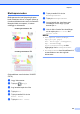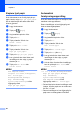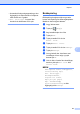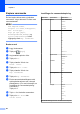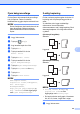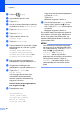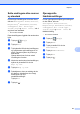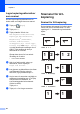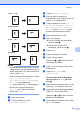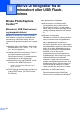Advanced User's Guide
Table Of Contents
- Avansert brukermanual MFC‑J6520DW MFC‑J6720DW
- Brukermanualer og hvor du finner dem
- Innholdsfortegnelse
- 1 Generelt oppsett
- 2 Sikkerhetsfunksjoner
- 3 Sende en faks
- Flere alternativer for sending
- Andre alternativer ved sending
- Polling
- 4 Motta en faks
- 5 Slå og lagre numre
- 6 Skrive ut rapporter
- 7 Kopiere
- Kopieringsalternativer
- Stanse kopiering
- Bedre kopieringshastighet og -kvalitet
- Forstørre eller redusere kopier
- Lage N i 1-kopier eller en plakat (Sideoppsett)
- 2 i 1 ID-kopi (Sideoppsett)
- Sortere kopier
- Justere tetthet
- Blekksparemodus
- Kopiere tynt papir
- Automatisk forskyvningsoppretting
- Bokkopiering
- Kopiere vannmerke
- Fjern bakgrunnsfarge
- 2‑sidig kopiering
- Sette endringene dine som en ny standard
- Gjenopprette fabrikkinnstillinger
- Lagre kopieringsalternativer som snarvei
- Snarveier for A3-kopiering
- Kopieringsalternativer
- 8 Skrive ut fotografier fra et minnekort eller USB Flash-minne
- 9 Skrive ut fotografier fra et kamera
- A Rutinemessig vedlikehold
- B Ordliste
- Stikkordliste
- brother NOR
Kopiere
49
7
Fjern bakgrunnsfarge
Du kan fjerne dokumentets bakgrunnsfarge
når du kopierer. Dette vil redusere
blekkforbruket og gjøre kopien enklere å lese.
MERK
Denne funksjonen kan bare brukes når du
lager fargekopier. Bakgrunnsfargen
fjernes automatisk for alle svart/hvitt-
kopier.
a Legg i dokumentet.
b Trykk på (Kopi).
c Angi antallet kopier du vil ha.
d Trykk på Alt.
e Trykk på a eller b for å vise
Avans. innst.
f Trykk på Avans. innst.
g Trykk på a eller b for å vise
Fjern bakgrunnsfarge.
h Trykk på Fjern bakgrunnsfarge.
i Trykk på Lav, Medium eller Høy.
j Trykk på OK.
k Trykk på Colour Start.
MERK
ADF høyhast.modus,
Tilpass til siden, Sideoppsett,
Aut. forsk.oppr.,
Blekksparemodus,
Kopi på tynt papir, Bokkopi og
Kop. Vannmerke er ikke tilgjengelige
med Fjern bakgrunnsfarge.
2-sidig kopiering
Du kan redusere papirmengden du bruker til
kopiering ved å kopiere på begge sider av
arket.
Vi anbefaler at du legger enkeltsidige
dokumenter i den automatiske
dokumentmateren ved 2-sidig kopiering. Bruk
skannerglassplaten til 2-sidige dokumenter
og bøker.
(Vendes på langsiden)
Stående
1
2
1
1
2
Liggende
1
1
2
1
2
(Vendes på kortsiden)
Stående
1
2
1
1
2
Liggende
1
1
2
1
2
MERK
• 2i1(ID), Plakat, Bokkopi og
Tilpass til siden er ikke
tilgjengelige med Tosidig kopi.
• Du kan kun bruke vanlig papir i formatene
A4, A5, A3, Letter, Legal eller Ledger.
a Legg i dokumentet.